| Ligne 18 : | Ligne 18 : | ||
|Introduction=Le projet [http://www.fablabmobile.brussels/# Fablab Mobile Brussels] présente une activité pendent le stage Robot-multisport été 2018 avec [http://lascientotheque.be/ La Scièntothèque]. Le stage a été conçu pour les jeunes de 12 à 18 ans. | |Introduction=Le projet [http://www.fablabmobile.brussels/# Fablab Mobile Brussels] présente une activité pendent le stage Robot-multisport été 2018 avec [http://lascientotheque.be/ La Scièntothèque]. Le stage a été conçu pour les jeunes de 12 à 18 ans. | ||
| − | Ici on vous | + | Ici on vous présente le projet de Lucie, le dragon. |
}} | }} | ||
{{ {{tntn|Materials}} | {{ {{tntn|Materials}} | ||
| Ligne 42 : | Ligne 42 : | ||
* Ouvrez un nouveau fichier dans le logiciel Inkscape. | * Ouvrez un nouveau fichier dans le logiciel Inkscape. | ||
* Importez le dessin numérisé dans le fichier. | * Importez le dessin numérisé dans le fichier. | ||
| − | * | + | * On enregistre le fichier sous le format Plain SVG. |
| + | Pour info : à la version finale du fichier on mettra les dimensions du plan de travail de la machine laser. | ||
|Step_Picture_00=Le_crayon_laser_1024px-Inkscape_Logo.svg.png | |Step_Picture_00=Le_crayon_laser_1024px-Inkscape_Logo.svg.png | ||
| − | |Step_Picture_01= | + | |Step_Picture_01=Le_crayon_laser_import.PNG |
| − | |Step_Picture_02= | + | |Step_Picture_02=Le_crayon_laser_document_properties.PNG |
| − | |Step_Picture_03= | + | |Step_Picture_03=Le_crayon_laser_plain_svg.PNG |
| + | }} | ||
| + | {{ {{tntn|Tuto Step}} | ||
| + | |Step_Title=Vectoriser pour la gravure | ||
| + | |Step_Content=La machine laser ne peut pas lire des images en pixels. On veut le traduire en tracé. Allez dans le menu ''Path'' et choisissez ''Trace Bitmap…'' | ||
| + | |||
| + | On choisit ''Brightness cutoff'' pour vectoriser les parties du dessin qui sont le plus foncées. Augmentez ou diminuez le Treshold pour décider quels zones seront mises en tracé. | ||
| + | |||
| + | Pour info : Il y différentes options, n’hésitez pas à expérimenter. Cochez Live Preview pour visualiser. | ||
}} | }} | ||
{{ {{tntn|Notes}} | {{ {{tntn|Notes}} | ||
Version du 22 août 2018 à 14:01
Introduction
Le projet Fablab Mobile Brussels présente une activité pendent le stage Robot-multisport été 2018 avec La Scièntothèque. Le stage a été conçu pour les jeunes de 12 à 18 ans.
Ici on vous présente le projet de Lucie, le dragon.
Matériaux
- Un crayon et du papier et feutre de couleur foncé
- Du bois MDFde 3mm
Outils
- Un scanner (ou ton téléphone avec appareil photo)
- Un ordinateur avec logiciel Inkscape
- Un accès à une découpeuse laser (dans un fablab)
Étape 1 - Dessiner sur papier
Pour vraiment bien faire un création on commence par un dessin sur papier. Utilisez un crayon pour la première version et tracez-le avec le feutre de couleur foncé pour la version finale. N’oubliez pas d'effacer avec la gomme des traces de crayon.
Étape 2 - Numériser et préparer
On veut numériser le dessin.
- Scannez avec un scanner en noir et blanc en format jpeg.
- Ouvrez un nouveau fichier dans le logiciel Inkscape.
- Importez le dessin numérisé dans le fichier.
- On enregistre le fichier sous le format Plain SVG.
Pour info : à la version finale du fichier on mettra les dimensions du plan de travail de la machine laser.
Étape 3 - Vectoriser pour la gravure
La machine laser ne peut pas lire des images en pixels. On veut le traduire en tracé. Allez dans le menu Path et choisissez Trace Bitmap…
On choisit Brightness cutoff pour vectoriser les parties du dessin qui sont le plus foncées. Augmentez ou diminuez le Treshold pour décider quels zones seront mises en tracé.
Pour info : Il y différentes options, n’hésitez pas à expérimenter. Cochez Live Preview pour visualiser.
Draft
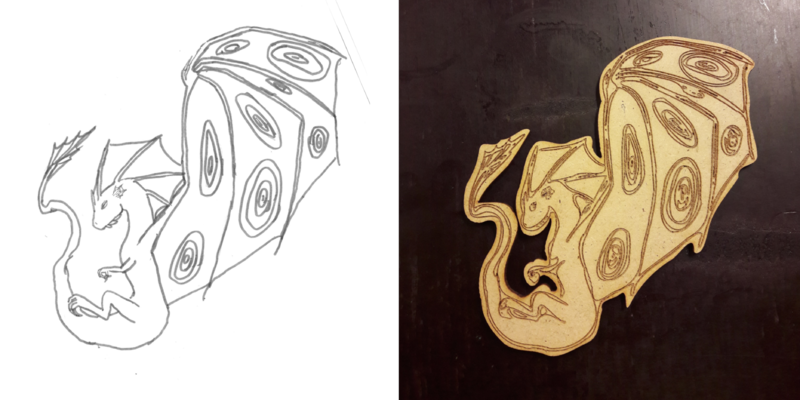



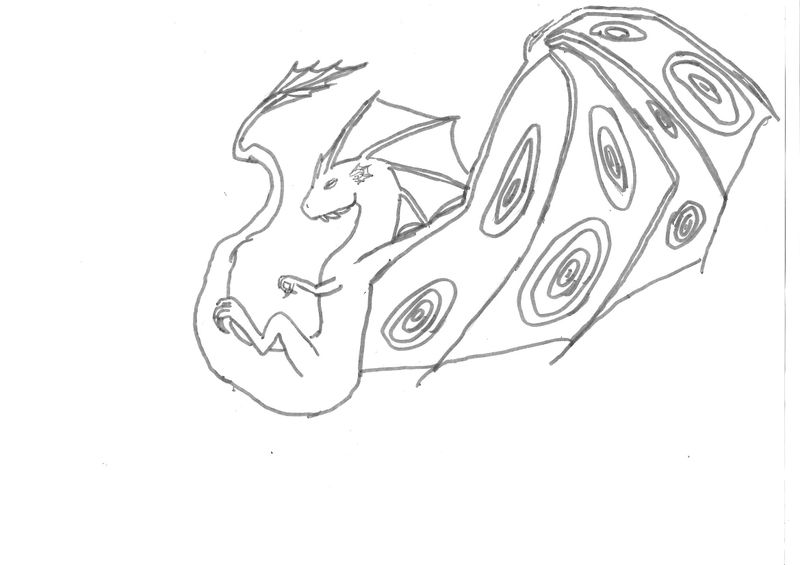

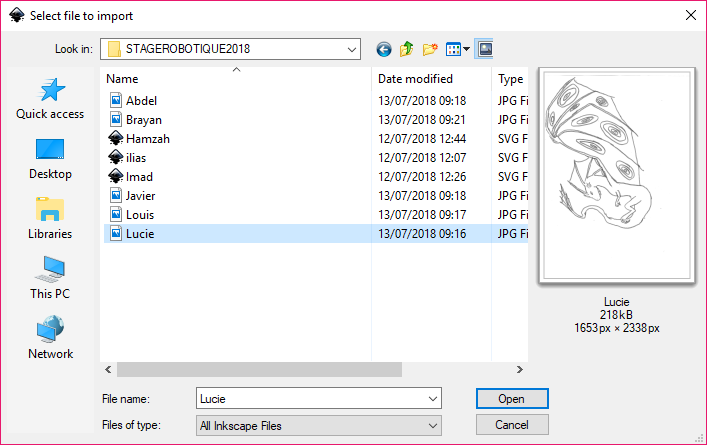
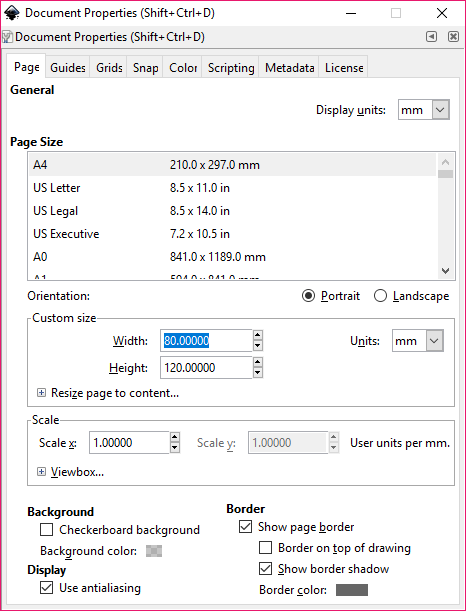
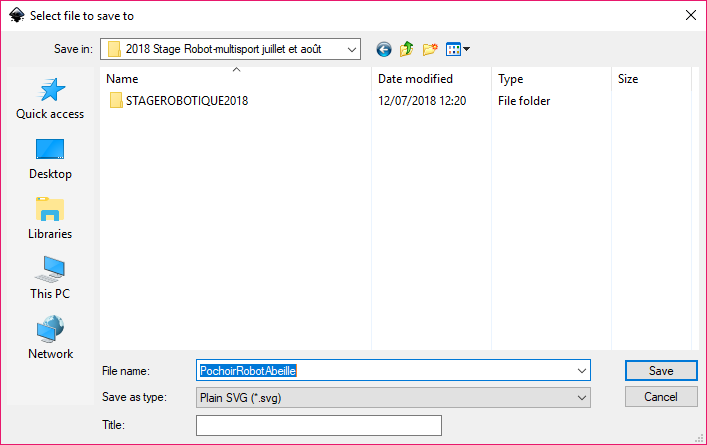
 Français
Français English
English Deutsch
Deutsch Español
Español Italiano
Italiano Português
Português